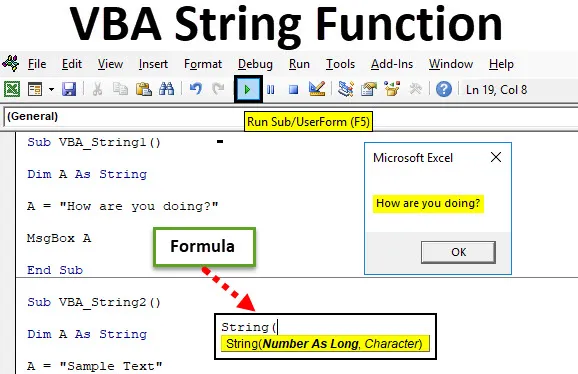
Excel VBA-tekenreeksfunctie
Excel VBA-tekenreeksfunctie is de meest basale functie die in VBA wordt gebruikt. Wat betreft getallen hebben we de functie integer in excel, dus voor tekens en tekst kunnen we VBA String gebruiken. We kunnen VBA-strings op veel manieren uitvoeren en gebruiken. Met behulp van de functie VBA String kunnen we de lengte van de tekst berekenen, 2 verschillende woorden of zinnen combineren en het tekstbericht in een berichtvenster afdrukken.
Formule voor tekenreeksfunctie in Excel VBA
VBA String heeft de volgende syntaxis:
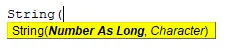
Zoals we in de syntaxis kunnen zien, gebruikt het Number as Long zonder limiet en de tekens zoals alfabetten en woorden.
Hoe Excel VBA String-functie te gebruiken?
We zullen leren hoe een VBA String-functie te gebruiken met enkele voorbeelden in excel.
U kunt deze VBA String Excel-sjabloon hier downloaden - VBA String Excel-sjabloonVBA-tekenreeksfunctie - Voorbeeld # 1
Eerst zullen we het eenvoudige voorbeeld zien waar we een stringfunctie zullen toepassen en gebruiken.
Volg de onderstaande stappen om de String-functie in VBA te gebruiken.
Stap 1: Ga naar VBA en open een nieuwe module vanaf het tabblad Invoegen, zoals hieronder getoond.
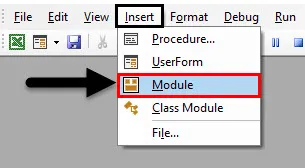
Zodra we dat doen, krijgen we het nieuwe modulevenster.
Stap 2: Begin nu met het schrijven van een subcategorie in de uitgevoerde functie of een andere naam.
Code:
Sub VBA_String1 () End Sub
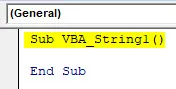
Stap 3: Definieer nu een dimensie "Dim A als String". Hiermee kunnen we tekens of tekst gebruiken in onze volgende opdrachtregel.
Code:
Sub VBA_String1 () Dim A Als String End Sub
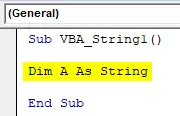
Stap 4: Nu kunnen we elke tekst of elk karakter of elke zin opslaan in een gedefinieerde tekenreeks A. Laten we eens kijken naar een zin "Hoe gaat het met u?" Zoals hieronder weergegeven.
Code:
Sub VBA_String1 () Dim A As String A = "Hoe gaat het met u?" Einde Sub
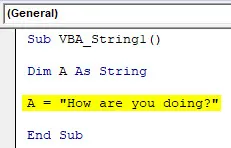
Stap 5: Om deze tekst ergens te zien, moeten we deze in een berichtvenster afdrukken. Hiervoor zullen we de MsgBox- functie gebruiken zoals hieronder getoond.
Code:
Sub VBA_String1 () Dim A As String A = "Hoe gaat het met u?" MsgBox A End Sub
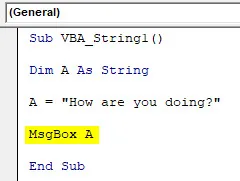
Stap 6: compileer nu en voer de code uit. We krijgen een berichtvenster met de tekst "Hoe gaat het met u?" In het Excel-venster.
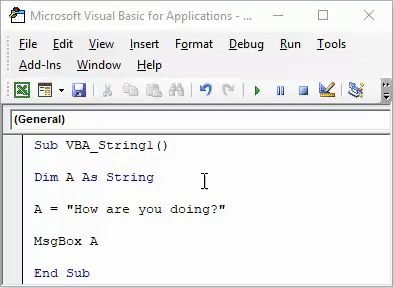
Dit is hoe we tekst of tekens kunnen gebruiken met behulp van de String-functie van VBA.
VBA-tekenreeksfunctie - voorbeeld # 2
In dit voorbeeld zullen we een deel van de tekst zien en afdrukken met behulp van de String-functie in VBA.
Volg de onderstaande stappen om de String-functie in VBA te gebruiken.
Stap 1: Schrijf Subcategorie in elke naam of in de naam van de uitgevoerde functie zoals hieronder getoond.
Code:
Sub VBA_String2 () End Sub
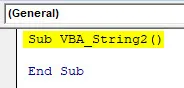
Stap 2: Definieer nu een dimensie "DIM" A of een ander teken als STRING zoals hieronder weergegeven.
Code:
Sub VBA_String2 () Dim A Als String End Sub
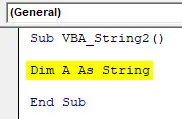
Stap 3: sla in gedefinieerde dimensie A een waarde van teken of tekst op. Laten we een tekst opslaan als "Voorbeeldtekst" zoals hieronder weergegeven.
Code:
Sub VBA_String2 () Dim A As String A = "Voorbeeldtekst" End Sub
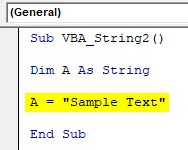
Stap 4: nogmaals, om de waarde opgeslagen in gedefinieerde dimensie A als String te zien, zullen we het berichtvenster gebruiken. Overweeg om het bericht af te drukken de opdracht MsgBox, zoals we hebben besproken om een gedeelte van de tekst te krijgen, dus gebruik LINKS met het aantal tekens dat u wilt. Laten we zeggen 3. Hiermee drukken we de eerste 3 letters van links in het berichtenvak af.
Code:
Sub VBA_String2 () Dim A As String A = "Voorbeeldtekst" MsgBox links ("Voorbeeldtekst", 3) Einde Sub
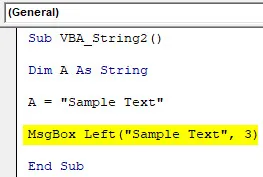
Stap 5: compileer nu en voer de volledige code uit.
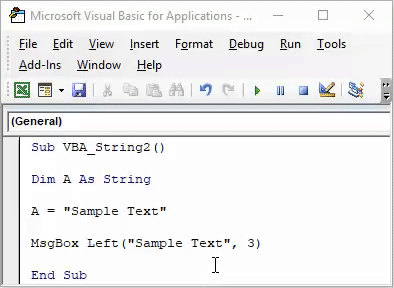
We krijgen een berichtvenster met het bericht 'Sam' zoals hieronder weergegeven. Omdat we LINKS hebben geselecteerd met een limiet van 3 tekens voor het berichtvak, heb ik het bericht Sam afgedrukt. Dit is de eerste 3 letters van "Voorbeeldtekst".
In dezelfde zin kunnen we de functie RECHTS, MIDDEN gebruiken om het personage van verschillende kanten te krijgen, zoals we deden voor de LINKERKANT.
VBA-tekenreeksfunctie - Voorbeeld # 3
In dit voorbeeld zullen we zien hoe de String-functie wordt gebruikt om de lengte van gedefinieerde en opgeslagen tekens te berekenen. Dit is ook net zo eenvoudig als het afdrukken van een bericht in het berichtenvak.
Volg de onderstaande stappen om de String-functie in VBA te gebruiken.
Stap 1: Subcategorie schrijven in de naam van de uitgevoerde functie zoals hieronder weergegeven.
Code:
Sub VBA_String3 () Einde Sub
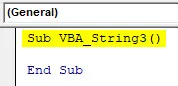
Stap 2: definieer nu een dimensie A als tekenreeks. Hier kunnen we alles gebruiken in plaats van "A". De tekenreeks slaat de opgegeven waarden voor A op als een teken.
Code:
Sub VBA_String3 () Dim A Als String End Sub
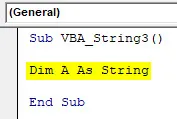
Stap 3: Gebruik nu de LEN-functie zoals hieronder getoond om de lengte van de tekensopslag in dimensie A te berekenen. We zullen de gedefinieerde dimensie toewijzen.
Code:
Sub VBA_String3 () Dim A As String A = Len (End Sub
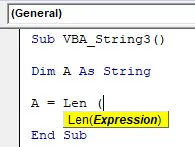
Stap 4: Laten we zeggen dat teken of tekst in "Voorbeeldtekst" hetzelfde is als in voorbeeld-2. En vergeet niet om deze tekst tussen aanhalingstekens te citeren, zoals hieronder getoond.
Code:
Sub VBA_String3 () Dim A As String A = Len ("Sample Text") End Sub
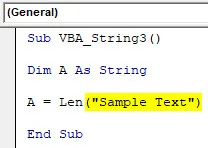
Stap 5: Eindelijk voor het afdrukken van het bericht dat is opgeslagen in dimensie A, gebruiken we de opdracht MsgBox die het volledige bericht en de lengte van het teken dat is opgeslagen in dimensie A String zal afdrukken.
Code:
Sub VBA_String3 () Dim A als tekenreeks A = Len ("voorbeeldtekst") MsgBox A End Sub
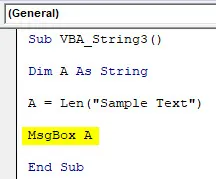
Stap 6: compileer en voer de code uit als u klaar bent.
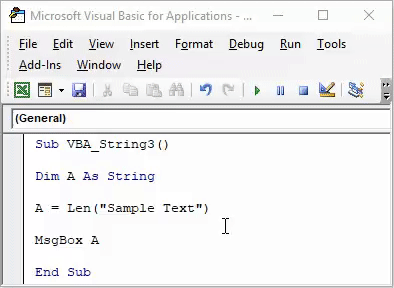
We krijgen de lengte van de opslag van tekens in een tekenreeks als 11, die ook ruimte bevat.
VBA-tekenreeksfunctie - Voorbeeld # 4
In dit voorbeeld zullen we zien hoe u 2 verschillende tekenreeksen in één berichtenvak kunt gebruiken. Hiervoor moeten we 2 afzonderlijke dimensies als String definiëren en gebruiken we één berichtvak om de tekst af te drukken die in beide dimensies is opgeslagen.
Volg de onderstaande stappen om de String-functie in VBA te gebruiken.
Stap 1: Schrijf een subcategorie in de naam van de gedefinieerde functie zoals hieronder weergegeven.
Code:
Sub VBA_String4 () End Sub
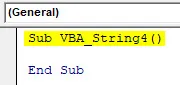
Stap 2: definieer nu dimensie "DIM" A en B als String in 2 gescheiden regels code. Voor elke dimensie die we definiëren, moeten we hiervoor een afzonderlijke nieuwe regel gebruiken, zoals hieronder wordt weergegeven.
Code:
Sub VBA_String4 () Dim A als String Dim B als String End Sub
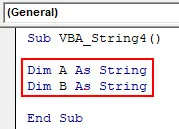
Stap 3: Sla nu elk karakter van waarden op als tekst in beide gedefinieerde strings. Hier gebruiken we "Voornaam" en "Achternaam" alleen voor een tekstvoorbeeld. Zoals we in onderstaande screenshot kunnen zien, hebben we ruimte achter "Voornaam" gegeven zodat beide reeksen niet overlappen wanneer we deze in het berichtvenster zien.
Code:
Sub VBA_String4 () Dim A als tekenreeks Dim B als tekenreeks A = "Voornaam" B = "Achternaam" Einde Sub
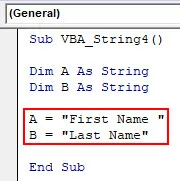
We kunnen alles of elke waarde gebruiken die is opgeslagen in A en B en in feite kunnen we alfabetten of woorden zien voor het definiëren van een string.
Stap 4: Om de waarden te zien die zijn opgeslagen in A en B, gebruiken we de opdracht MsgBox en gebruiken we '&' tussen A en B zodat we beide waarden samen in hetzelfde berichtvak zien, zoals hieronder wordt weergegeven.
Code:
Sub VBA_String4 () Dim A als String Dim B als String A = "Voornaam" B = "Achternaam" MsgBox (A & B) End Sub
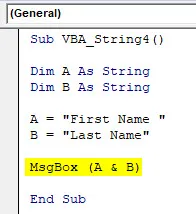
Stap 5: compileer en voer de code uit als u klaar bent.
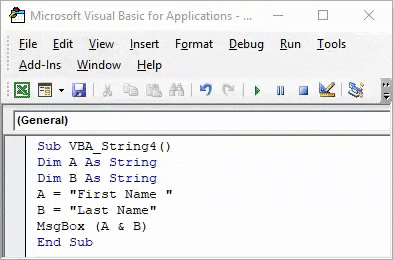
We zullen een berichtenbox met "Voornaam" en "Achternaam" samen in hetzelfde vak krijgen, gescheiden door een spatie.
Voordelen van Excel VBA String-functie
- Dit is de eenvoudigste en basisfunctie van VBA waarbij we elke lengte van tekens en tekst kunnen gebruiken.
- Een tekenreeks kan worden gebruikt om de tekst en tekens in veel verschillende vormen af te drukken, zoals we in de bovenstaande voorbeelden hebben gezien.
Dingen om te onthouden
- Gebruik altijd omgekeerde komma's om het bericht te citeren terwijl u het aan een string toewijst.
- Vergeet niet om het bestand op te slaan in Excel met macro-invoer om te voorkomen dat u geschreven code verliest.
Aanbevolen artikelen
Dit is een leidraad geweest voor VBA String Function. Hier hebben we VBA String besproken en het gebruik van Excel VBA String Function samen met praktische voorbeelden en een downloadbare Excel-sjabloon. U kunt ook onze andere voorgestelde artikelen doornemen -
- Gebruik van VBA Match in Excel
- Hoe Substring-functie te gebruiken?
- VBA-nummerindeling
- AANTAL.ALS Formule in Excel